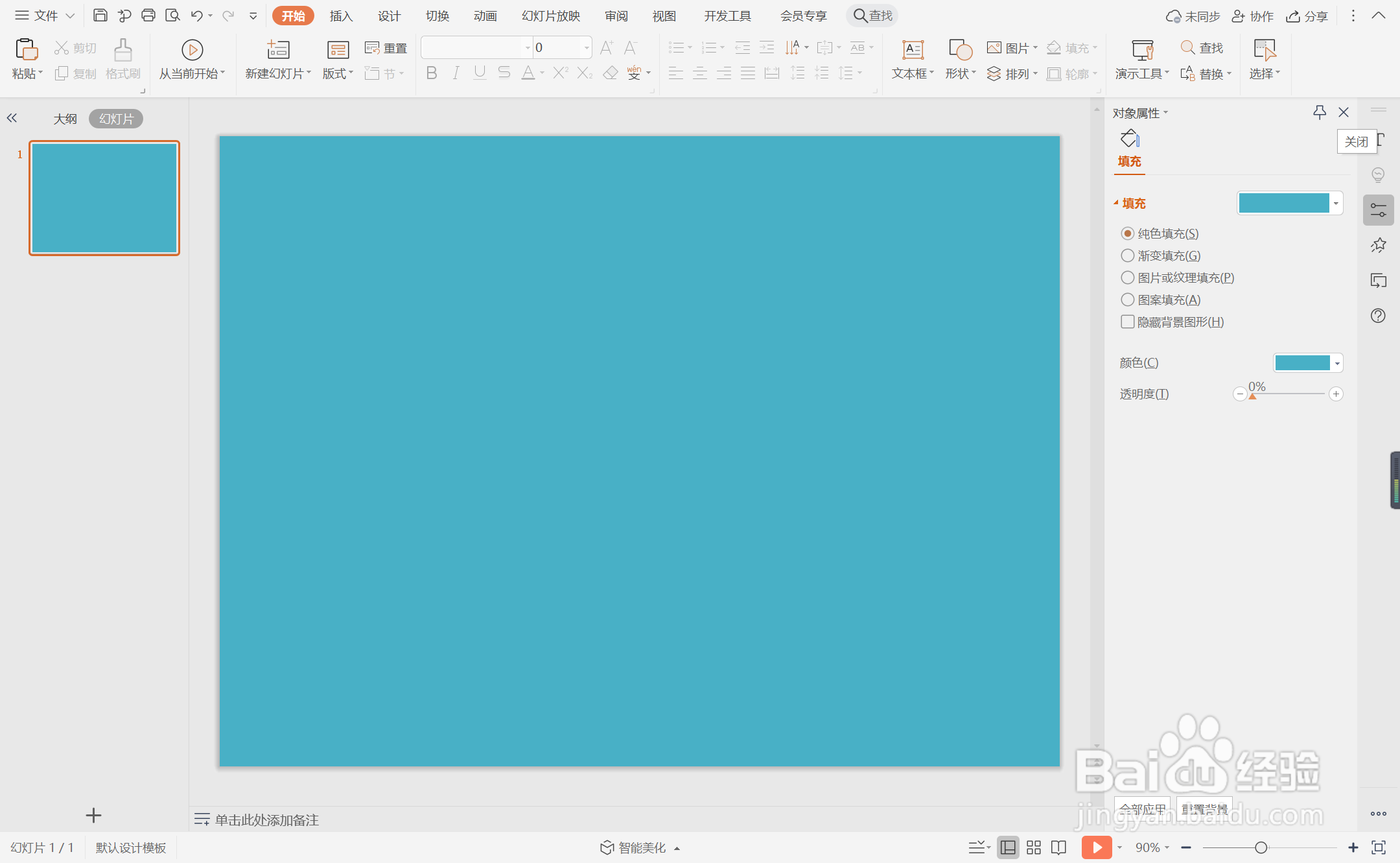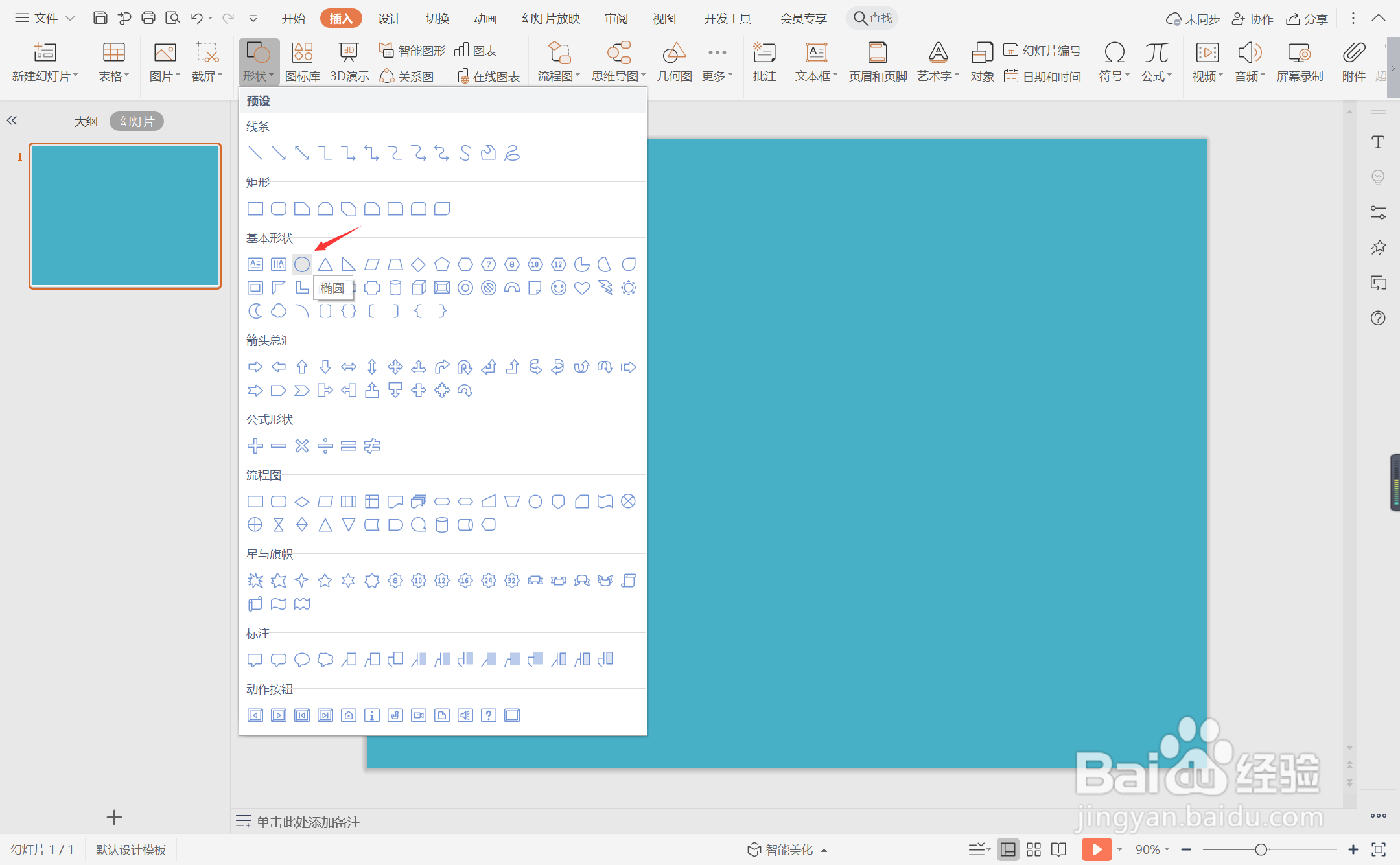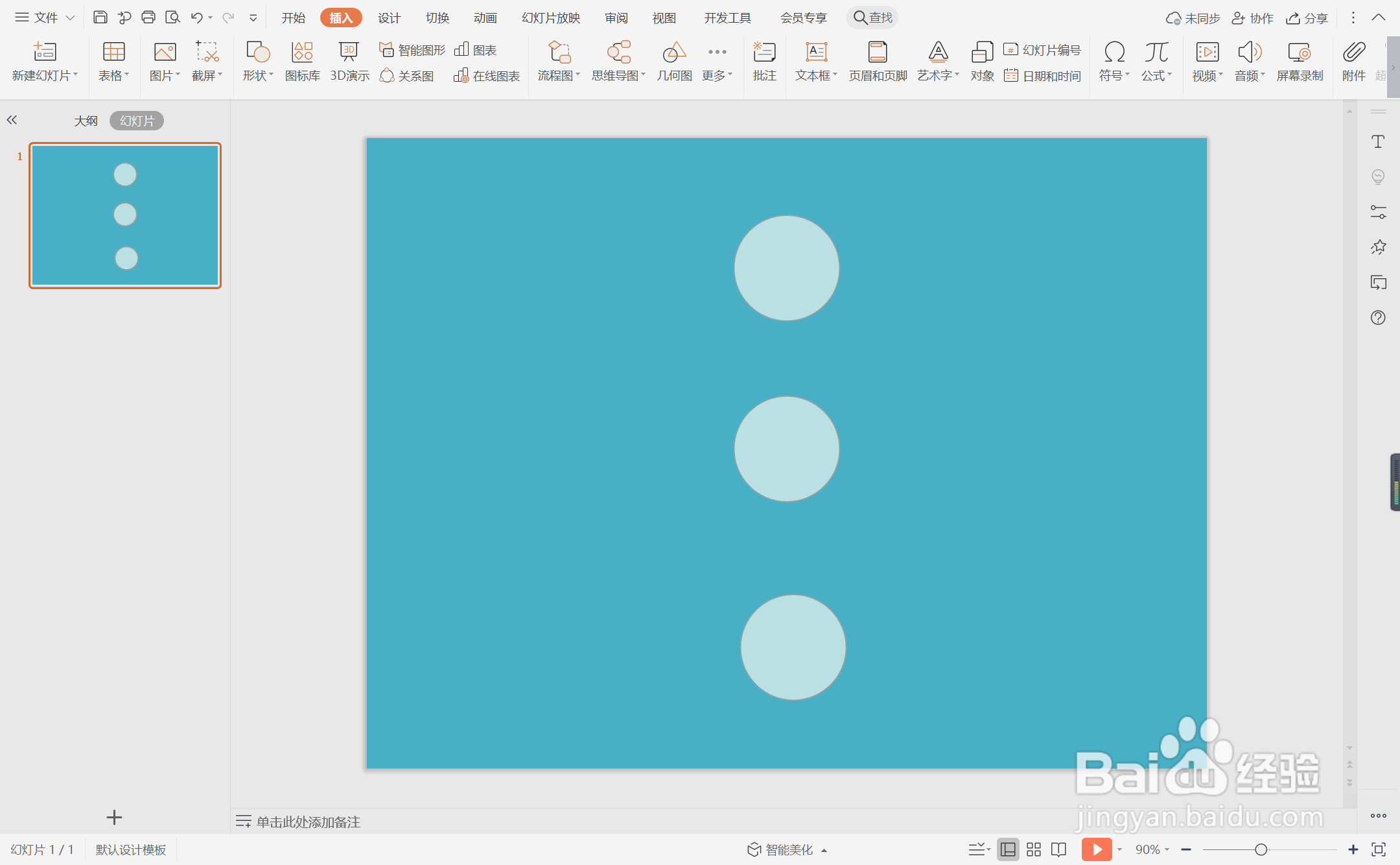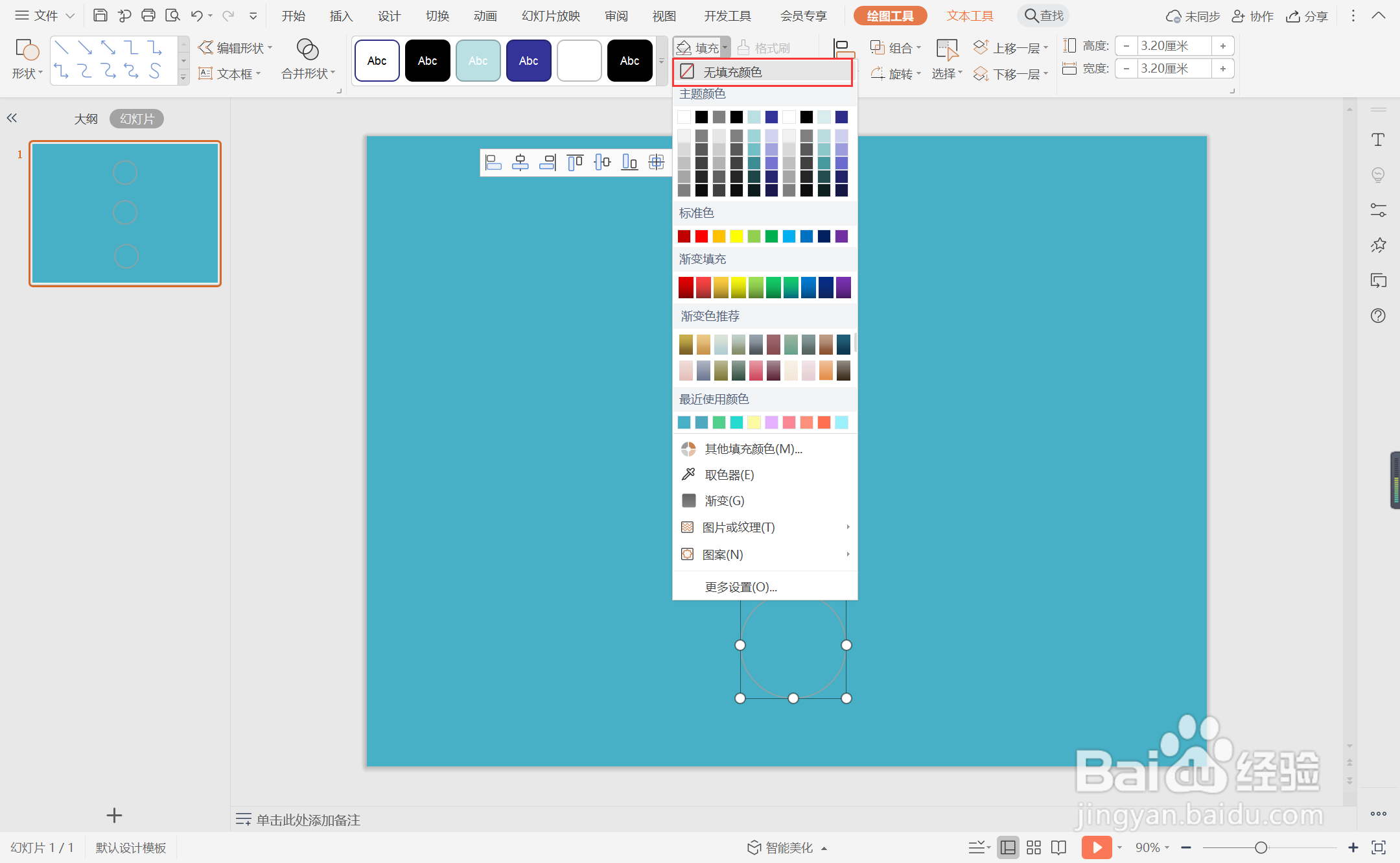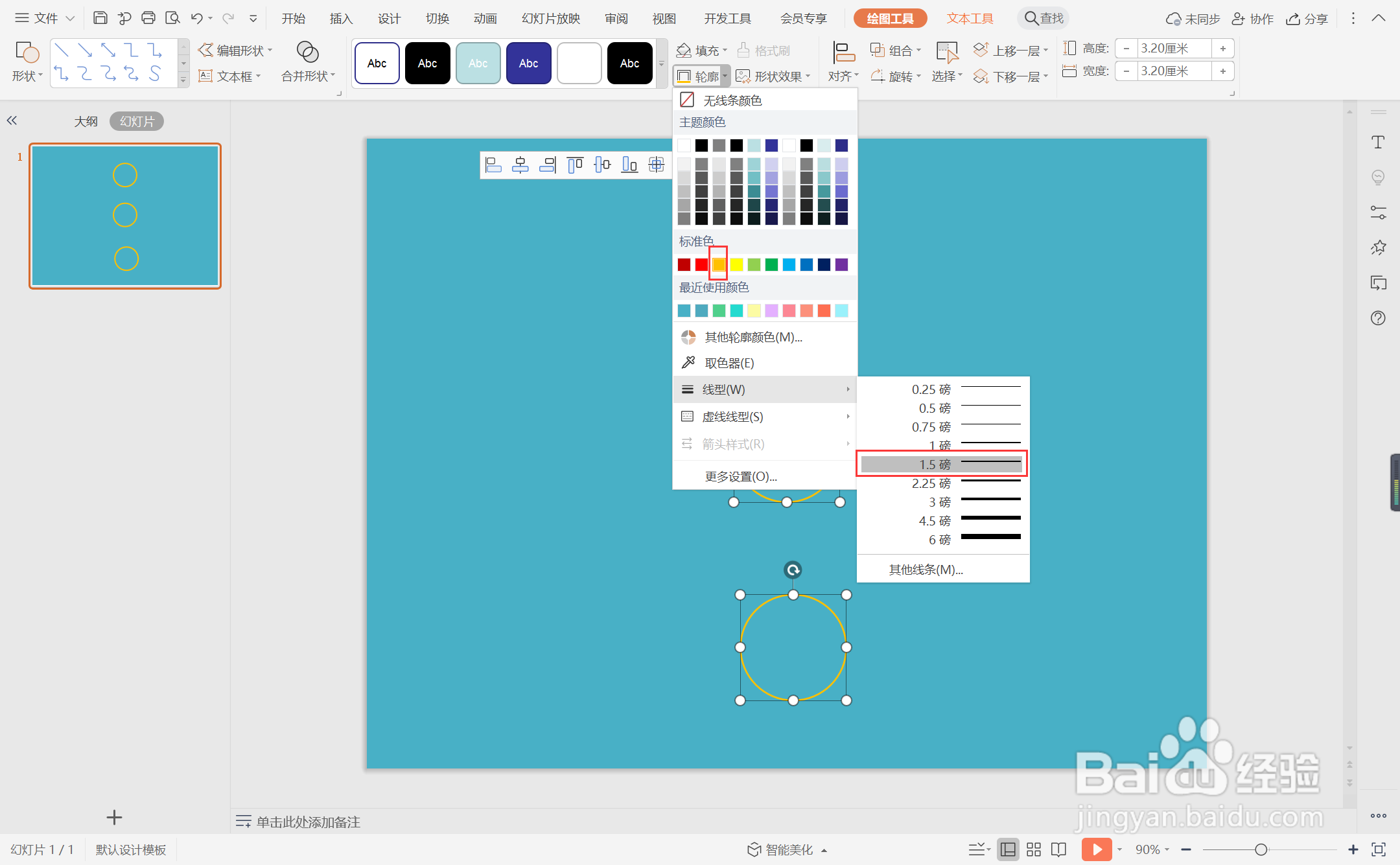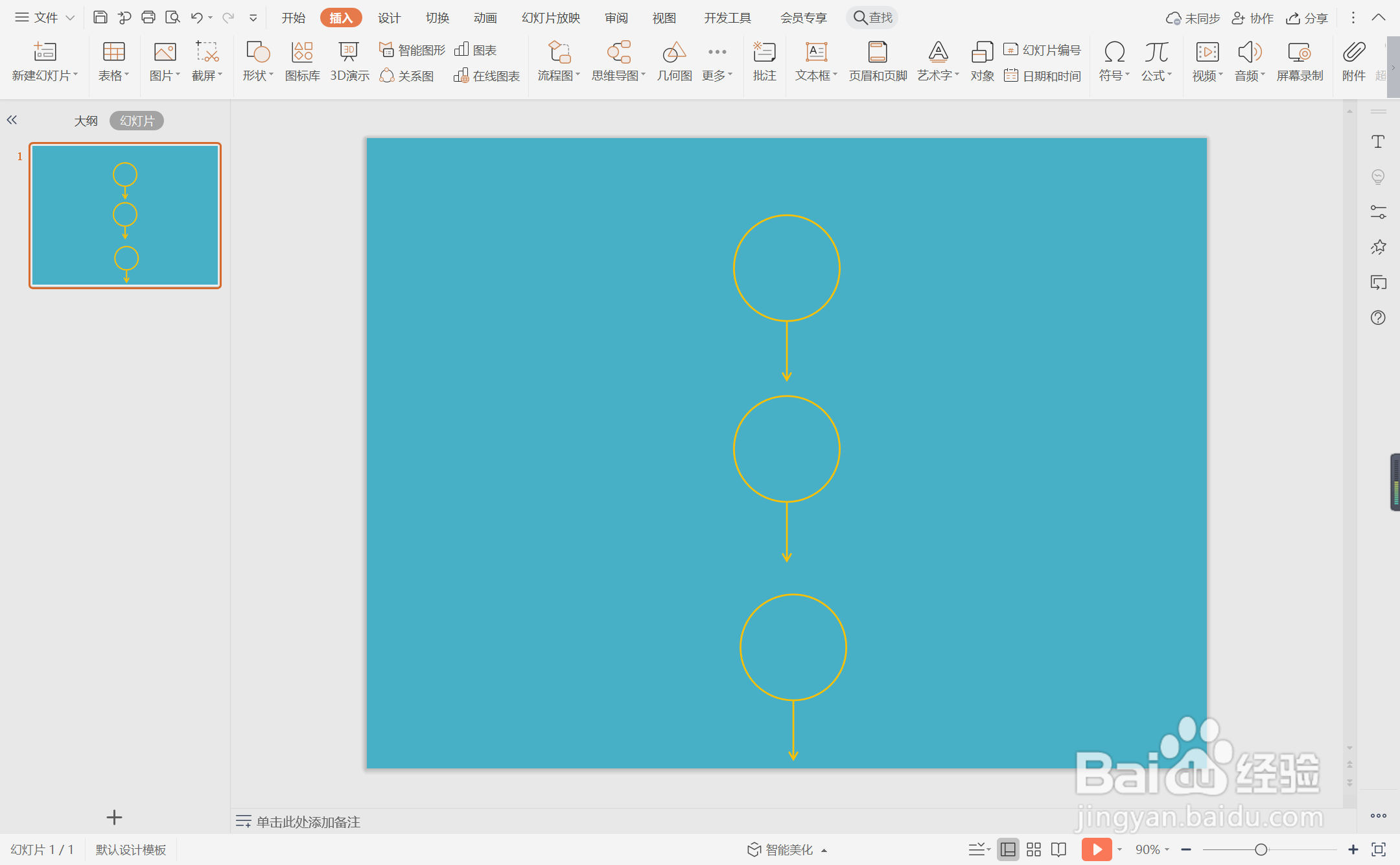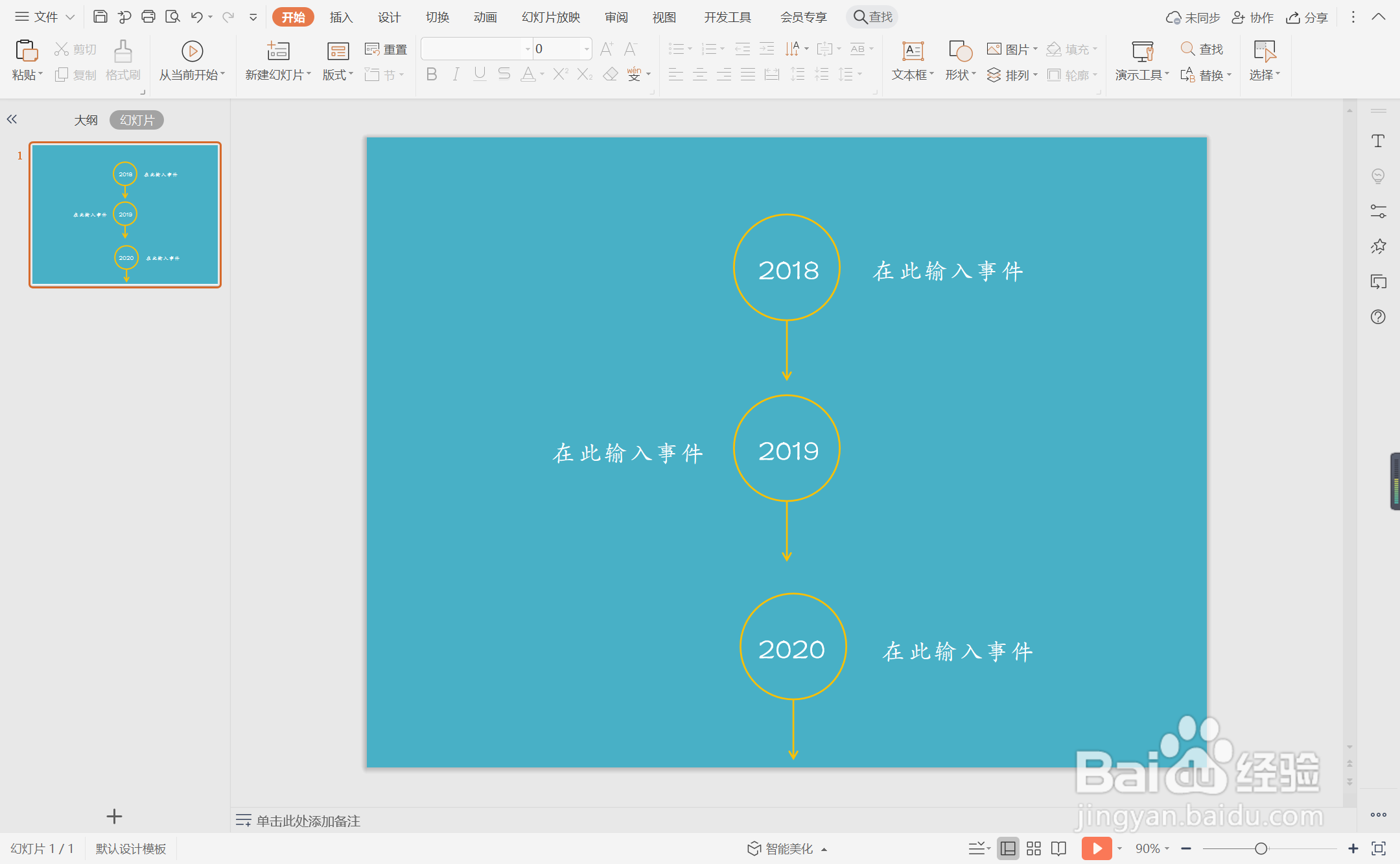wpsppt中如何制作公司发展历程图
1、鼠标右键“设置背景格式”,在右侧弹出的属性设置窗格中,勾选纯色填充,选择合适的蓝色进行填充。
2、在插入选项卡中点击形状,选择其中的椭圆。
3、按住shift键,在页面上绘制出大小一致的圆形,摆放位置如图所示。
4、选中所有的圆形,在绘图工具中点击填充,选择其中的“无填充颜色”。
5、点击轮廓,线条颜色填充为橙色,线条宽度设置为1.5磅。
6、接着再插入直线箭头,用来连接圆形,箭头颜色同样选择橙色进行填充。
7、在圆形中输入时间,在相对应的圆形一侧输入事件,这样公司发展历程图就制作完成了。
声明:本网站引用、摘录或转载内容仅供网站访问者交流或参考,不代表本站立场,如存在版权或非法内容,请联系站长删除,联系邮箱:site.kefu@qq.com。
阅读量:85
阅读量:83
阅读量:93
阅读量:29
阅读量:37